做任何程序前一定搞清楚软件版本
软件版本
- 操作系统 Windows10
- jre8
- Tomcat 9.0.59
- CAS 5.3
Tomcat下载地址,这里采用windows exe安装版本,链接在此,Tomcat版本对应表如下所示,Jakarta EE 就是由Java EE 更改的名字。
| Tomcat版本 | Jvm版本 | 服从的规范 |
|---|---|---|
| Tomcat 8.5.x | 8+ | Java EE 7 |
| Tomcat 9.0.x | 8+ | Java EE 8 |
| Tomcat 10.0.x | 8+ | Jakarta EE 9 |
| Tomcat 10.1.x | 8+ | Jakarta EE 10 |
CAS 版本的下载地址在此。
软件配置
1、生成key
进入D:\jdk8\bin\目录,使用Java命令行工具keytool 生成key,按照提示填写字段,如密码、用户姓名等。
keytool -genkeypair -alias "test" -keyalg "RSA" -keystore "F:\test.keystore"
查看秘钥命令为,
keytool -list -v -keystore F:\test.keystore
2、Tomcat配置
在conf/server.xml文件中进行如下配置,这两张配置都能成功
<!-- <Connector port="8443" protocol="org.apache.coyote.http11.Http11NioProtocol" SSLEnabled="true" URIEncoding="utf-8"
maxThreads="150" scheme="https" secure="true" useBodyEncodingForURI="true"
clientAuth="false" sslProtocol="TLS" keystoreFile="F:\test02.keystore" keystorePass="20220302"/> -->
<Connector port="8443" protocol="org.apache.coyote.http11.Http11NioProtocol"
maxThreads="150" SSLEnabled="true">
<SSLHostConfig>
<Certificate certificateKeystoreFile="F:\test02.keystore"
type="RSA" certificateKeystorePassword="20220302" />
</SSLHostConfig>
</Connector>
3、CAS打包
修改CAS项目源码中的pom文件的仓库为阿里云仓库,
<repositories>
<repository>
<id>maven-ali</id>
<url>http://maven.aliyun.com/nexus/content/groups/public/</url>
<releases>
<enabled>true</enabled>
</releases>
<snapshots>
<enabled>true</enabled>
<updatePolicy>always</updatePolicy>
<checksumPolicy>fail</checksumPolicy>
</snapshots>
</repository>
</repositories>
使用mvn package命令行进行打成war包,生成的文件为cas.war。
运行
将cas.war文件丢在"D:\Tomcat 9.0\webapps"下,输入网址https://127.0.0.1:8443/cas/login到达登录界面,
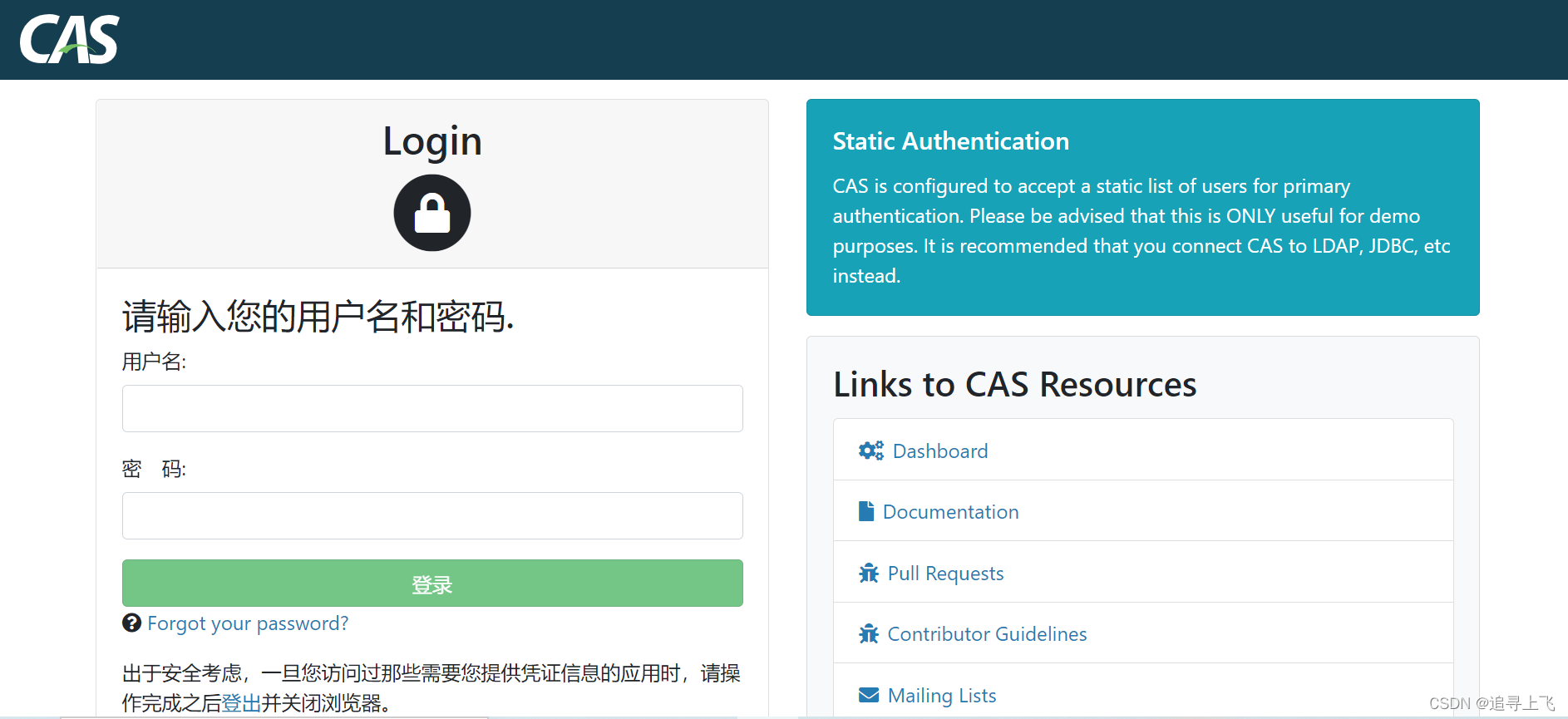
端口问题
- 初始化组件[Connector[HTTP/1.1-443]]失败
90%的原因是被占用,因为本机安装了虚拟机VMware,因此被占用,导致启动不成功。